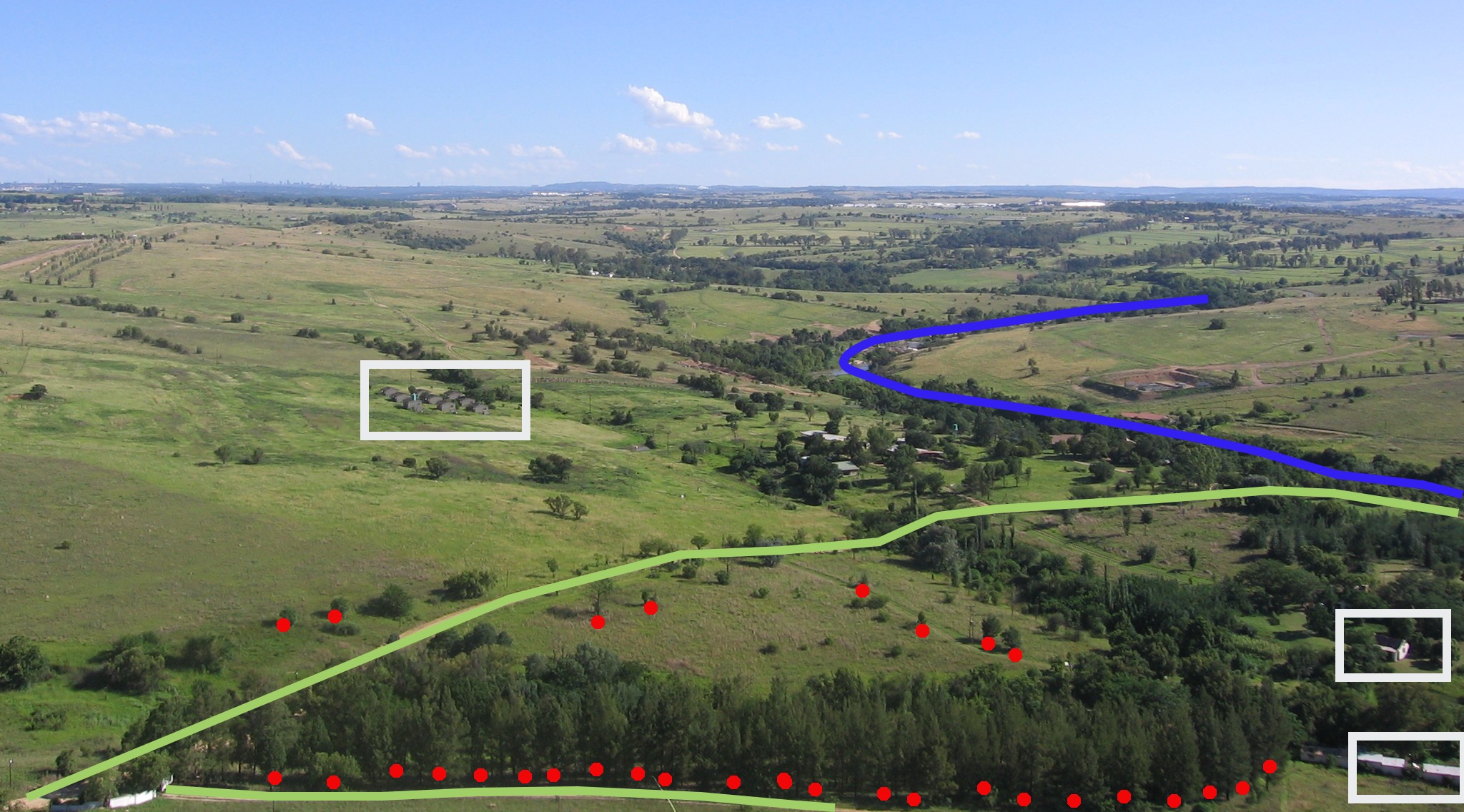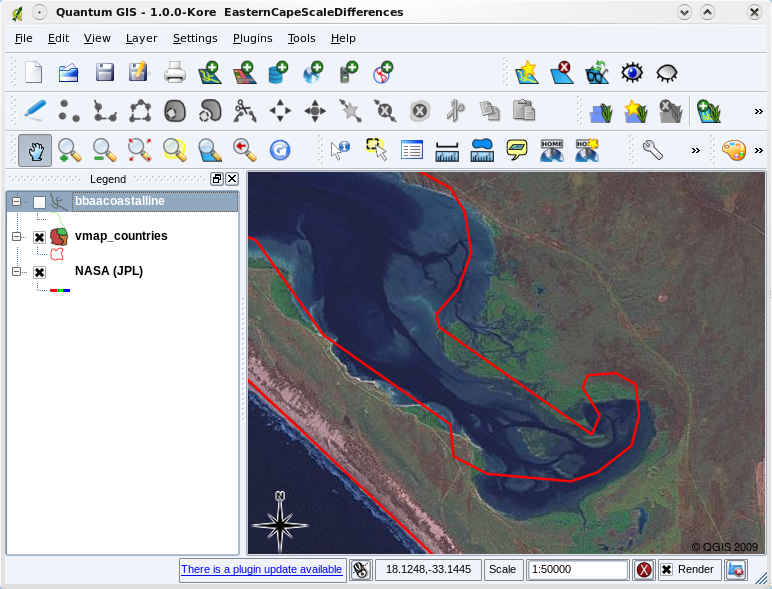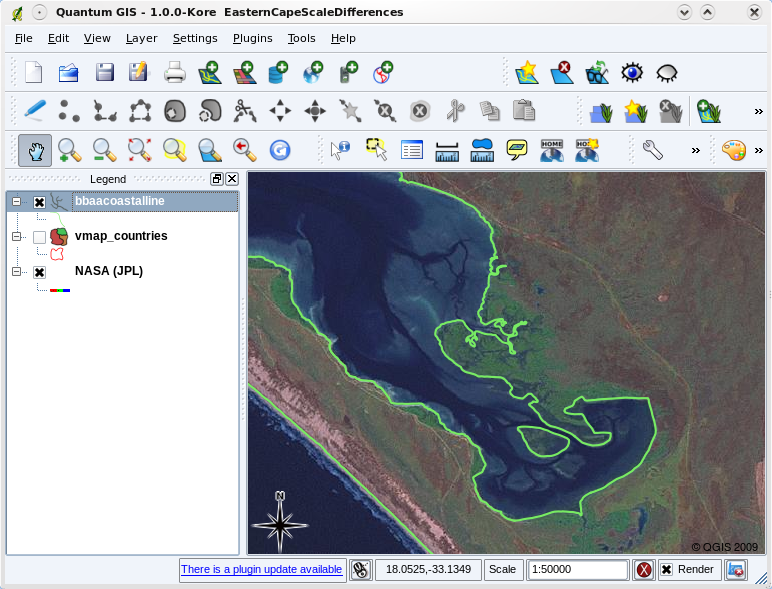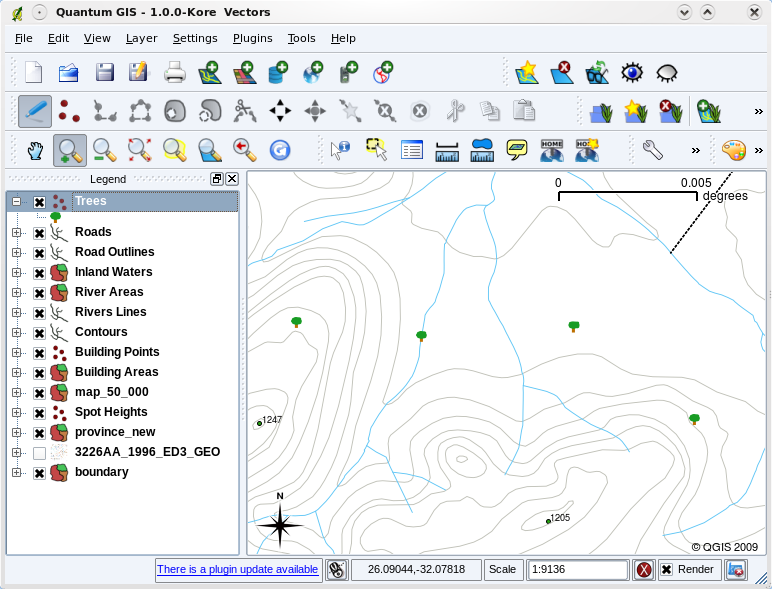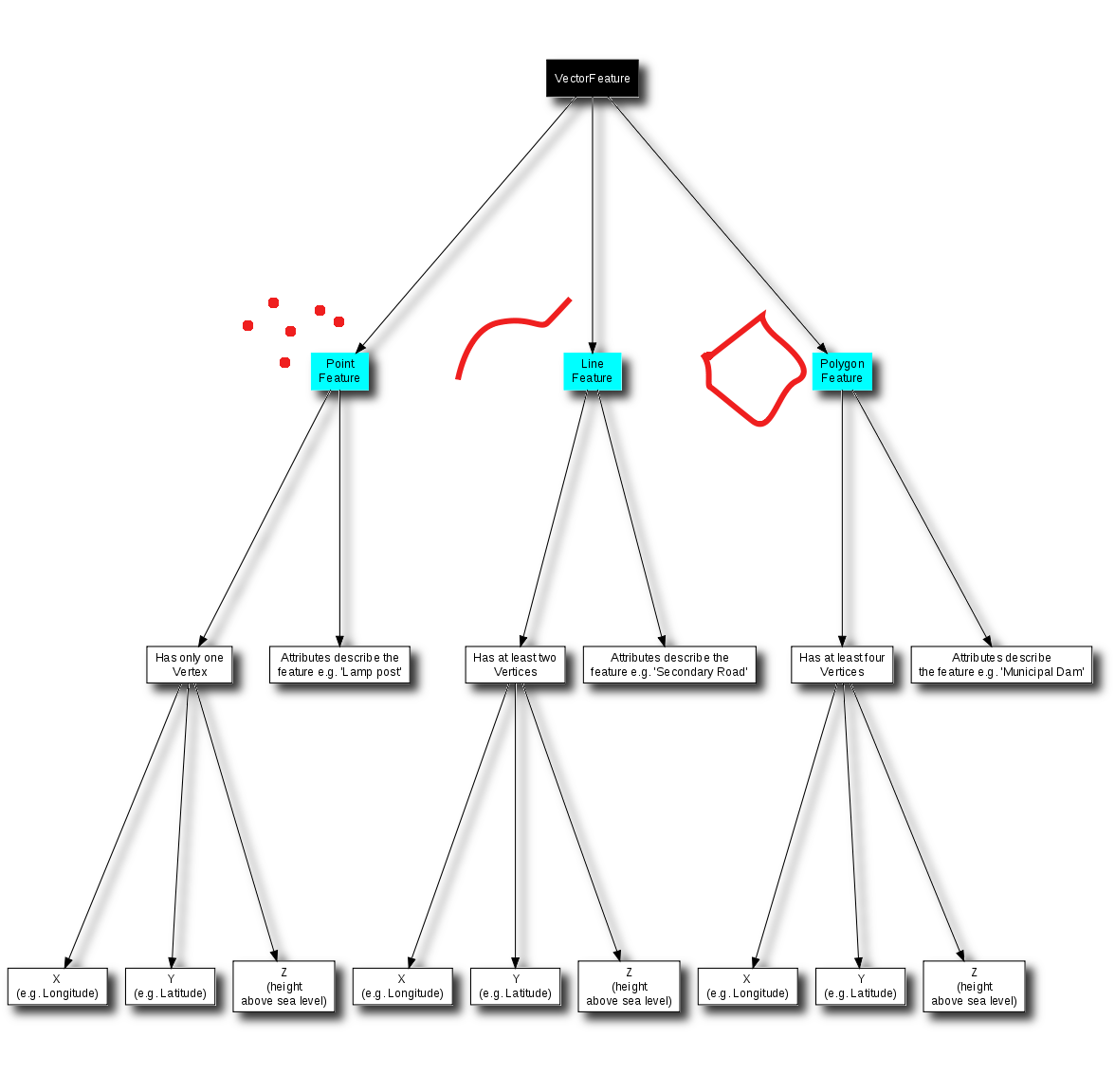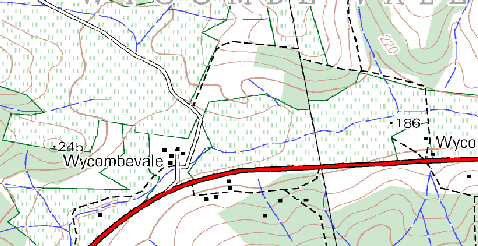Vectorgegevens¶
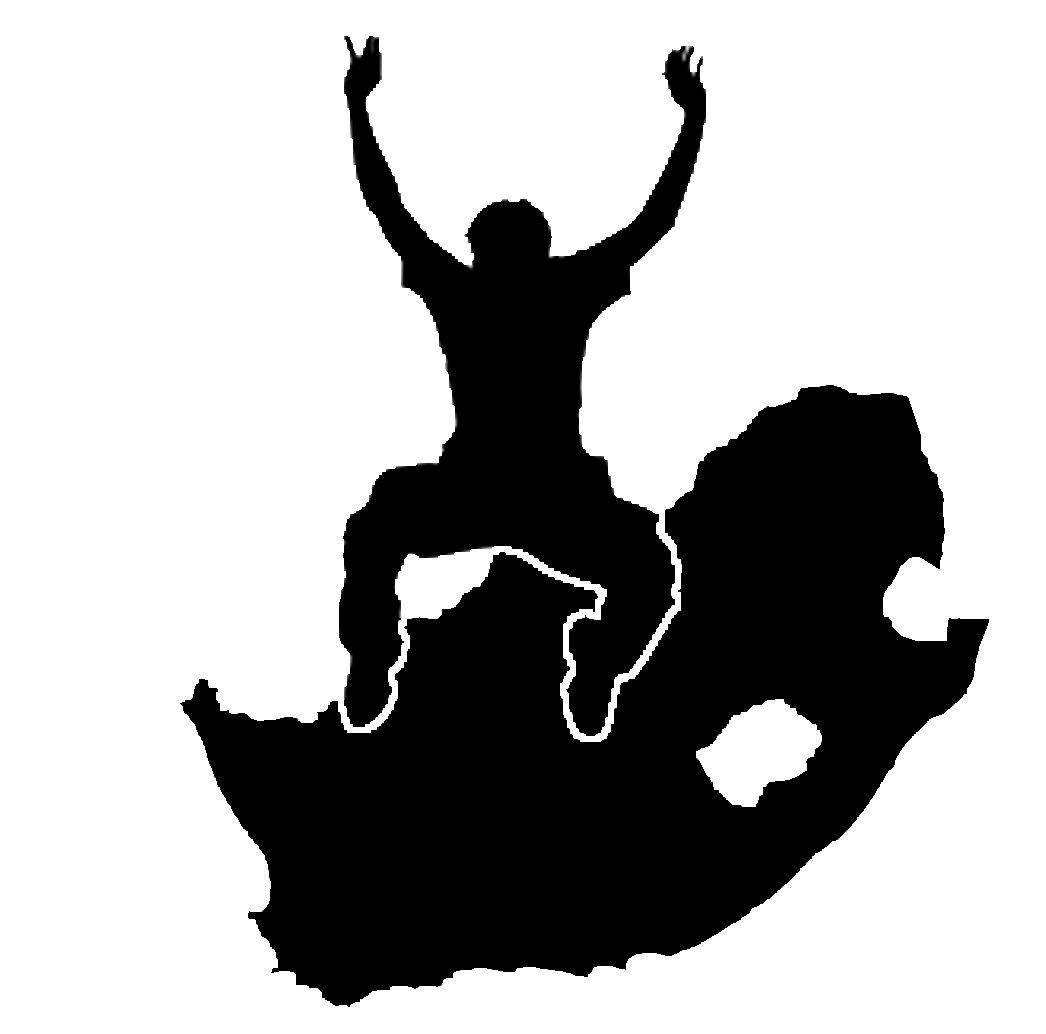 |
Doelstellingen |
Doorgronden van vector data modellen zoals die in GIS gebruikt worden. |
Trefwoorden |
Vector, Punt, Lijn, Vlak, Vertex, Geometrie, Schaal, Data Quality, Symbolen, Data Bronnen |
Overzicht¶
Vector gegevens zijn een manier om objecten uit de echte wereld te tonen in een GIS-omgeving. Een feature kan alles zijn wat zichtbaar is in het landschap. Stel u voor dat u op de top van een heuvel staat. Wanneer u naar beneden kijkt kunt u bijvoorbeeld huizen, wegen, bomen en rivieren zien (zie figure_vector_landscape). Elk van deze objecten zouden een feature zijn als zij getoond zouden worden in een GIS-toepassing. Vectorgegevens hebben attributes die bestaan uit tekst of numerieke informatie waarmee de features describe worden.
A vector feature has its shape represented using geometry. The geometry is made up of one or more interconnected vertices. A vertex describes a position in space using an X, Y and optionally z axis. Geometries which have vertices with a Z axis are often referred to as 2.5D since they describe height or depth at each vertex, but not both.
Wanneer de geometrie van een object uitsluitend bestaat uit één enkele vertex duiden wij die aan als punt (zie tekening figure_geometry_point). Wanneer de geometrie bestaat uit twee of meer vertices en de eerde en laatste vertices zijn niet gelijk dan word een lijn uitgebeeld (zie tekening figure_geometry_polyline). Wanneer drie of meer vertices aanwezig zijn en de laatste vertex is gelijk aan de eerste dan wordt een omsloten vlak getoond (zie tekening figure_geometry_polygon).
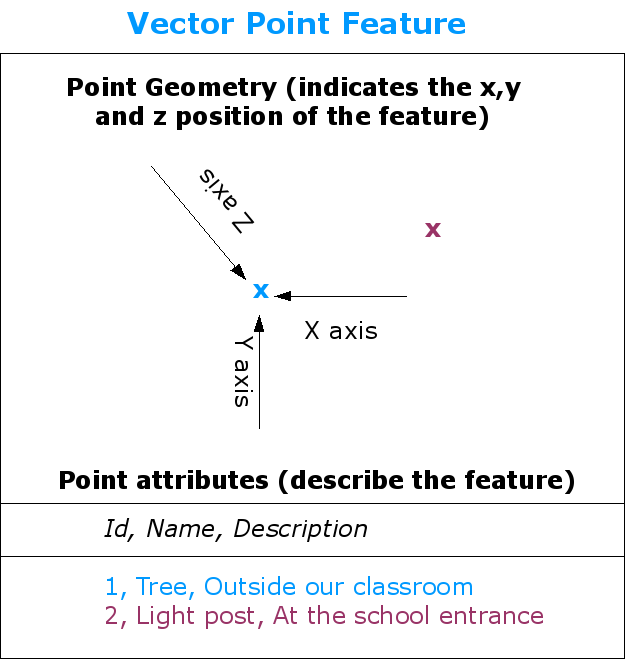
Een punt wordt vastgelegd door middels van zijn X, Y en eventueel de Z-coördinaat. De attributen van een punt beschrijven wat deze voorstelt, bijvoorbeeld een boom of een lantarenpaal.
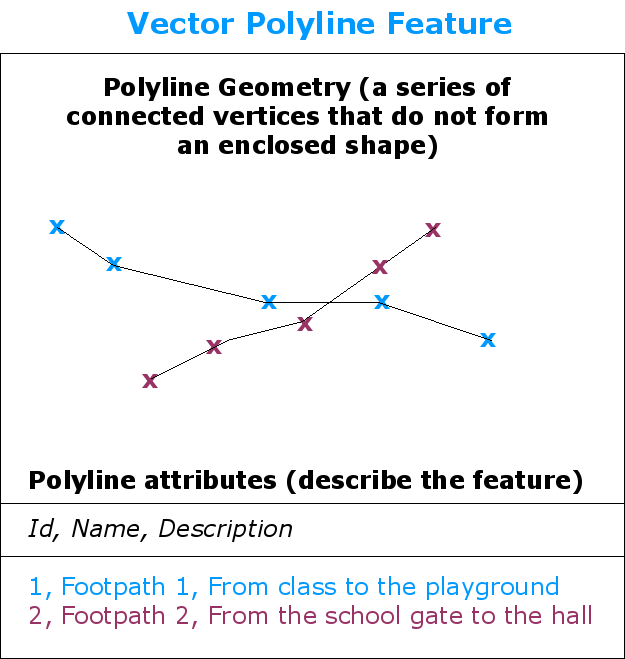
Een lijn bestaat uit een reeks van onderling verbonden vertices. Elke vertex heeft een X-, Y- (en eventueel een Z) coördinaat. De attributen beschrijven de polylijn.

Een vlak is, evenals een lijn, een reeks van vertices. Bij een polygon bevinden zich de eerste en de laatste vertex echter altijd op dezelfde positie.
Wanneer u terugkijkt naar het plaatje van het landschap dat eerder getoond werd zou u in staat moeten zijn de verschillende typen objecten te herkennen zoals zij door GIS worden uitgebeeld (zie de afbeelding figure_geometry_landscape).
Puntobjecten in detail¶
Wanneer wij spreken over punten moeten wij ons om te beginnen realiseren dat wat we in GIS beschrijven als een punt een kwestie van opinie is en dat het vaak afhankelijk is van de schaal. Laten we bijvoorbeeld eens kijken naar steden. Op een kaart met met beperkte omvang (maar die een uitgestrekt gebied voorstelt) is het redelijk om steden aan te geven door middel van punten. Wanneer we echter verder inzoomen op de kaart, waarbij de schaal ook verandert, ligt het meer voor de hand om de begrenzing van de steden te tonen door middel van vlakken.
De beslissing om er voor te kiezen een object uit te beelden door middel van een punt hangt vooral af van de schaal (hoe ver bent u verwijderd van het object), gemak (het kost minder tijd en inspanning om een punt in te voeren dan een vlak) en van het type van het object (bij sommige objecten, zoals de plaats van telefoonpalen, heeft het niet veel zin om die af te beelden door middel van een vlak).
Zoals wordt getoond in illustratie figure_geometry_point heeft een puntobject een X-, Y- en eventueel een Z-waarde. De X- en Y-waarden hangen af van het Coördinatenreferentiesysteem (CRS) dat wordt gebruikt. We zullen de Coördinatenreferentiesystemen uitgebreider bespreken in een volgen deel van de deze cursus. Op dit moment volstaan we door de zeggen dat een CRS een manier is om nauwkeurig te omschrijven waar een bepaalde plaats zich bevind op het oppervlak van de aarde. Eén van de meest toegepaste referentiesystemen is Noorderbreedte en Oosterlengte. Lijnen van Oosterlengte lopen van de noordpool tot de zuidpool. Lijnen van Noorderbreedte lopen van oost naar west. Men kan nauwkeurig omschrijven waar men zich bevind op de aarde door aan iemand de Oosterlengte (X) of Noorderbreedte (Y) door te geven. Wanneer een vergelijkbare meting wordt gedaan voor een boom of een telefoonpaal en de gevonden locatie wordt gemarkeerd op een kaart dan is daarmee een puntobject gecreëerd.
Omdat de aarde niet vlak is, is het vaak zinvol om ook een Z-waarde te koppelen aan een punt. Daarmee wordt aangegeven hoe hoog deze boven zeeniveau ligt.
Lijnen in detail¶
Een punt heeft één enkele vertex, maar een lijn heeft twee of meer vertices. De lijn is een ononderbroken pad dat wordt getekend door alle vertices die er deel van uitmaken, zoals getoond wordt in figure_geometry_polyline. Wanneer slechts twee vertices verbonden zijn wordt daarmee een rechte lijn gecreëerd. Wanneer meer dan twee vertices met elkaar verbonden zijn wordt daarmee een gebogen lijn gevormd of een vlak.
Een lijn wordt gebruikt om de geometrie uit te beelden van lineaire objecten zoals wegen, rivieren, contouren, wandelpaden, vluchtroutes en dergelijke. Soms worden speciale regels gehanteerd voor lijnen als aanvulling op de basisvorm. Dat is bijvoorbeeld zinvol bij contourlijnen (die bijvoorbeeld rotsranden voorstellen). Deze lijnen mogen elkaar wel raken maar niet kruisen. Een ander voorbeeld zijn lijnen die een wegennetwerk laten zien. Daarbij moeten de lijnen verbonden zijn op de kruispunten. In sommige GIS-toepassingen kunnen deze specifieke regels voor een objecttype (zoals wegen) worden vastgelegd, zodat het GIS ervoor kan zorgen dat deze lijnen altijd voldoen aan de regels.
Wanneer de afstanden tussen vertices van een gebogen lijn groot zijn kan deze hoekig of zigzaggend lijken. Dit hangt af van de schaal waarop gekeken wordt (zie figure_polyline_jagged). Om die reden is het belangrijk dat lijnen gedigitaliseerd worden (vastgelegd op de computer) met afstanden tussen de vertices die klein genoeg zijn voor de schaal waarmee de gegevens worden afgebeeld.
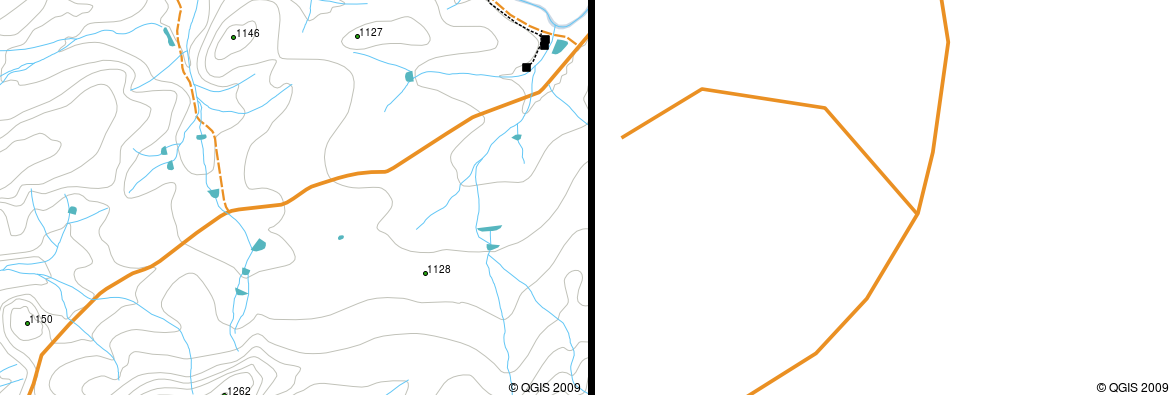
Lijnen die worden bekeken op een kleine schaal (minder dan 1:20.000) kunnen vloeiend en in allerlei richtingen gebogen uitzien, maar als er wordt ingezoomd naar een groter schaal (meer dan 1:5000) kunnen dezelfde lijnen ook erg hoekig worden.
De attributen van een lijn beschrijven de eigenschappen en karakteristieken van de lijn. Bijvoorbeeld een lijn die een weg aanduid kan attributen hebben die aangeven of het oppervlak bestaat uit grind of teer, hoeveel rijstroken er zijn, of het een eenrichtingsverkeersweg is en dergelijke. GIS kan gebruikmaken van deze informatie om de lijn in een geschikte kleur of stijl te tonen.
Polygonen in detail¶
Vlakken zijn gesloten oppervlakken zoals dammen, eilanden, landsgrenzen en dergelijke. Evenals lijnen kunnen vlakken worden opgebouwd door een serie vertices die onderling verbonden zijn door een ononderbroken lijn. Omdat een vlak echter altijd een gesloten oppervlak beschrijft moeten de eerste en laatste vertices altijd op hetzelfde punt liggen! Vlakken hebben vaak een gedeelde geometrie –– een deel van de omtrek die gemeenschappelijk is en gedeeld wordt met een aansluitende vlak. Veel GIS-toepassingen hebben mogelijkheden om te verzekeren van randen van aansluitende vlakken exact samenvallen. We zullen dit verderop in het onderdeel Topologie verder uitdiepen.
Evenals punten en lijnen hebben vlakken attributen. De attributen beschrijven de vlakken volledig. Bijvoorbeeld een dam kan attributen hebben voor hoogte en waterkwaliteit.
Vectorgegevens in lagen¶
Now that we have described what vector data is, let’s look at how vector data is managed and used in a GIS environment. Most GIS applications group vector features into layers. Features in a layer have the the same geometry type (e.g. they will all be points) and the same kinds of attributes (e.g. information about what species a tree is for a trees layer). For example if you have recorded the positions of all the footpaths in your school, they will usually be stored together on the computer hard disk and shown in the GIS as a single layer. This is convenient because it allows you to hide or show all of the features for that layer in your GIS application with a single mouse click.
Bewerken van vectorgegevens¶
De GIS-toepassing stelt u in staat om geometrische gegevens in een laag te creëeren en te veranderen –– een proces dat digitaliseren genoemd wordt. We zullen daar meer in detail naar kijken in een volgend onderdeel van de cursus. Wanneer een laag vlakken bevat (bijvoorbeeld dammen op een boerenbedrijf) zal de GIS-toepassing u alleen in staat stellen nieuwe vlakken toe te voegen. Wanneer u de vorm van een object wil veranderen is dat alleen maar mogelijk wanneer de gewijzigde vorm aan de eisen voldoet. Het zal bijvoorbeeld dan niet mogelijk zijn een lijn zodanig te bewerken dat het nog maar één vertex heeft –– bedenk dat in in de bespreking over lijnen hiervoor was aangegeven dat elke lijn minimaal twee vertices moet hebben.
Het toevoegen en het bewerken van vectorgegevens zijn belangrijke functies van een GIS omdat dit één van de belangrijkste mogelijkheden is om persoonlijke data vast te leggen van de dingen waarin u geïnteresseerd bent. Neem bijvoorbeeld aan dat u zich bezig houdt met het onderzoeken van vervuiling van een rivier. Dan zou u GIS kunnen gebruiken om alle uitlopen van rioolwater (als punten) te digitaliseren. U zou ook de rivier zelf kunnen digitaliseren (als een vlak). Tenslotte zou u de gemeten waarden van het pH-niveau langs het verloop van de rivier kunnen digitaliseren op de plaatsen waar de metingen zijn uitgevoerd (in een puntenlaag).
Behalve het vastleggen van uw eigen gegevens is het ook mogelijk gebruik te maken van gratis beschikbare vectorgegevens. U kunt bijvoorbeeld gratis vectorkaarten krijgen met een schaal van 1:250.000 die beschikbaar gesteld worden door het Kadaster.
Schaal en vectorgegevens¶
De schaal van een kaart verdient grote aandacht wanneer er gewerkt wordt met vectorgegevens in een GIS. Wanneer de gegevens worden vastgelegd wordt dat meestal gedaan door te digitaliseren aan de hand van bestaande kaarten, door gebruik te maken van gegevens uit het veld of van gegevens die afkomstig zijn van een GPS-apparaat. Kaarten kunnen een verschillende schaal hebben, dus wanneer u vectorgegevens in een GIS-omgeving importeert vanaf een kaart (bijvoorbeeld door papieren kaarten te digitaliseren), dan zullen de digitale vectorgegevens dezelfde schaal hebben als de originele kaart. Dit kan worden gezien in de afbeeldingen figure_vector_small_scale en figure_vector_large_scale. Veel problemen kunnen voortkomen uit een slechte keuze voor de schaal van een kaart. Bijvoorbeeld wanneer men de vectorgegevens van de afbeelding figure_vector_small_scale gebruikt voor het plannen van een beschermd wetlandgebied zou dat ertoe kunnen leiden dat belangrijke delen van het wetland buiten het reservaat komen te liggen! Maar als u probeert een regionale kaart te maken met gebruikmaking van gegevens die zijn vastgelegd op een schaal 1:1000.000 dan kan dat prima zijn en bespaart dit een heleboel werk bij het verzamelen van de gegevens.
Symobologie¶
Wanneer men vectorlagen toevoegd aan een kaartbeeld in een GIS-toepassing zullen deze worden getoond in een willekeurige kleur en met generieke symbolen. Eén van de grote voordelen bij het gebruiken van GIS is dat het heel gemakkelijk is kaarten te maken die aan de persoonlijke behoefte zijn aangepast. Het GIS-programma laat u kiezen uit kleurschema’s die passen bij het type object (bijvoorbeeld je kunt opdracht geven om waterelementen in de vectorkaart blauw te maken). Het GIS-programma zal ook de mogelijkheid bieden de gebruikte symbolen aan te passen. Dus als u bomen heeft in een puntlaag dan kan elke boom worden afgebeeld met een kleine afbeelding van een boom in plaats van door de simpele cirkelvormige markering die in eerste instantie is gebruikt door GIS bij het laden van de kaartlaag (zie de afbeeldingen figure_vector_symbology, figure_generic_symbology en figure_custom_symbology).
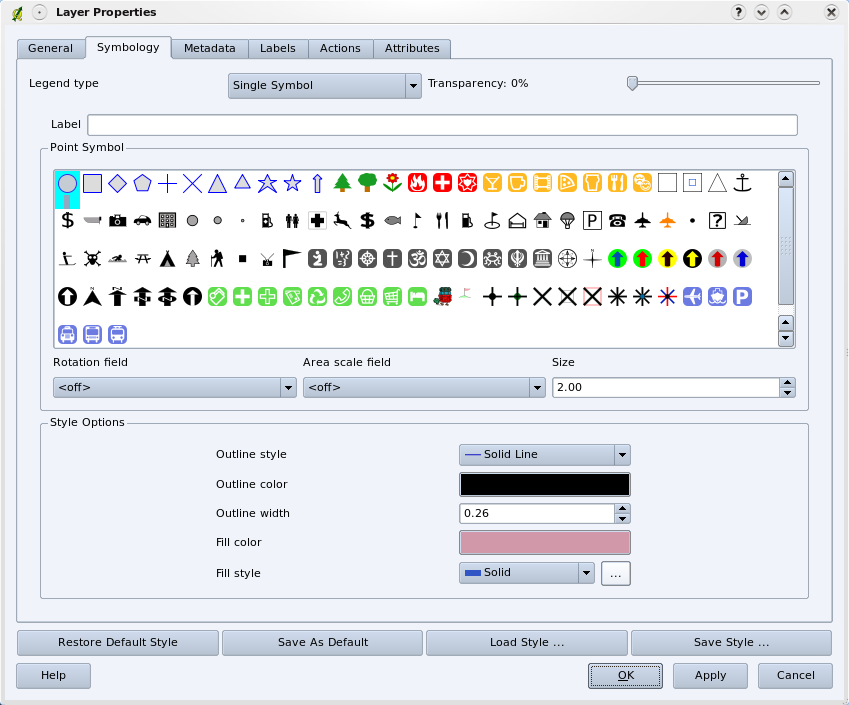
In GIS kunt u een paneel (zoals hierboven) gebruiken om aan te passen hoe de objecten in een laag moeten worden afgebeeld.
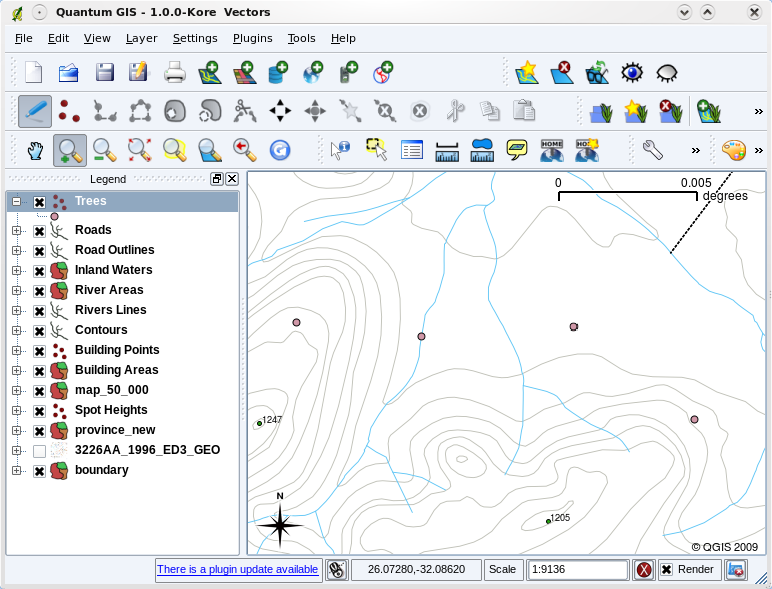
Wanneer een laag (bijvoorbeeld de bovengenoemde laag voor bomen) voor de eerste keer geladen wordt in een GIS-toepassing zal deze afgebeeld worden met generieke symbolen.
Symbologie is nuttige mogelijkheid om kaarten duidelijk te maken en de gegevens in uw GIS gemakkelijker te herkennen. In het volgende onderdeel (Vector attributengegevens) zullen we meer in detail bekijken hoe symbologie de gebruiker kan helpen de vectorgegevens te interpreteren.
Wat kunnen we doen met vectorgegevens in GIS?¶
Het eenvoudigste is om de vectorgegevens in de GIS-toepassing op vergelijkbare wijze te gebruiken als een normale topografische kaart. De kracht van GIS blijkt vanzelf wanneer u zich vragen gaat stellen als ‘Welke huizen liggen binnen de vloedlijnen van de rivier in de afgelopen 100 jaar?’; ‘Waar ligt de beste plek om een ziekenhuis te gaan bouwen, zodanig dat het gemakkelijk toegankelijk is voor zoveel mogelijk mensen?’; ‘Welke leerlingen wonen in een bepaalde wijk?’. Een GIS-toepassing is een uitstekend middel voor het beantwoorden van dit soort vragen aan de hand van vectorgegevens. Meestal noemen we het proces waarmee dergelijke vragen worden beantwoord ruimtelijke analyse. In volgende onderdelen van deze introductiecursus zullen we nader gaan kijken naar ruimtelijke analyse.
Algemene problemen met vectorgegevens¶
Het werken met vectorgegevens heeft een aantal problemen. We hebben al aangegeven welke problemen er kunnen zijn met vectoren die zijn vastgelegd met verschillende schalen. Vectorgegevens hebben ook veel werk en onderhoud nodig om te verzekeren dat zij blijven kloppen en betrouwbaar zijn. Onnauwkeurige vectorgegevens kunnen ontstaan wanneer de instrumenten om de gegevens vast te leggen niet goed zijn ingesteld, wanneer de mensen die gegevens vastleggen niet nauwkeurig tewerk gaan, wanneer tijd en geld beperkingen opleggen in het proces van gegevens verzamelen, enzovoort.
Als u vectorgegevens heeft met een lage kwaliteit is dat vaak te zien wanneer de gegevens in een GIS-toepassing worden bekeken. Bijvoorbeeld spleetjes kunnen optreden wanneer de omtrekken van twee vlakken niet zuiver op elkaar aansluiten (zie figure_vector_slivers).
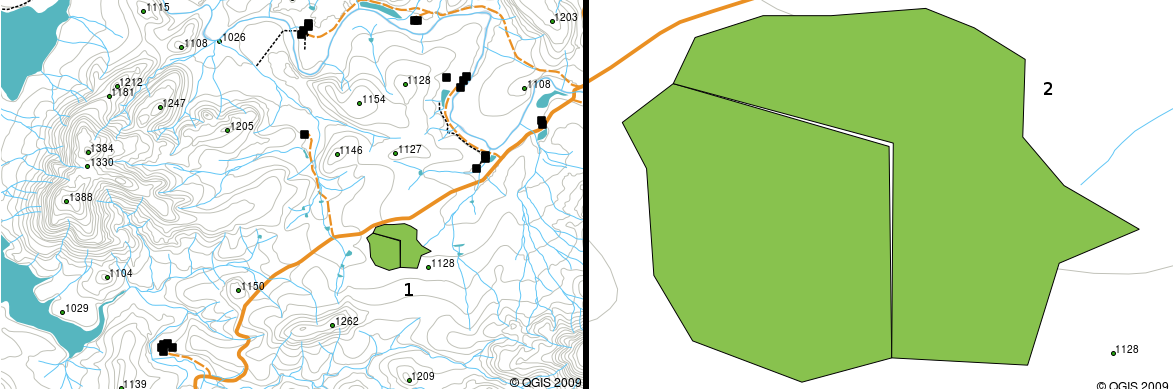
Spleten ontstaan wanneer de vertices van twee vlakken niet goed samenvallen. Op een kleine schaal (bijvoorbeeld minder dan 1) vallen deze fouten wellicht helemaal niet op. Op een grotere schaal worden deze problemen zichtbaar als dunne witte stroken tussen twee vlakken (op een schaal meer dan 2).
Overlappen kan optreden wanneer een lijn zoals een weg niet helemaal nauwkeurig aansluit op een andere weg bij een kruising. Gapingen kunnen ontstaan wanneer een lijn (bijvoorbeeld een rivier) niet goed aansluit op een ander object waarmee het verbonden zou moeten zijn. Afbeelding figure_vector_shoots laat zien wat overlappingen en gapingen zijn.
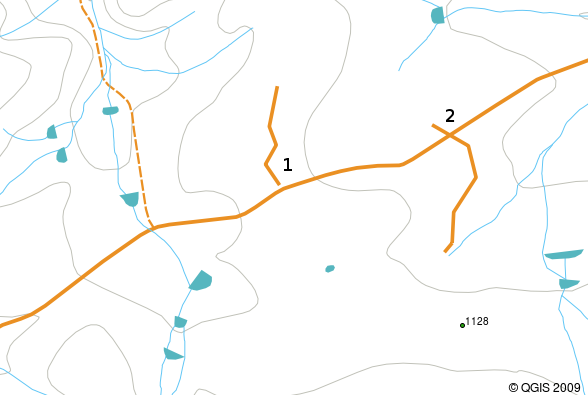
Gapingen (1) ontstaan wanneer een gedigitaliseerde lijnen die onderling verbonden zouden moeten zijn elkaar niet raken. Overlappingen (2) komen voor wanneer een lijn doorloopt voorbij een andere lijn waarmee deze verbonden zou moeten zijn.
Om dergelijke fouten te voorkomen is het erg belangrijk de gegevens zorgvuldig en nauwkeurig vast te leggen. In het komende onderdeel over topologie zullen we sommige van dit soort fouten meer gedetaileerd bespreken.
Wat hebben we geleerd?¶
Laten we eens samenvatten wat in dit onderdeel besproken is:
Vectorgegevens worden gebruikt om objecten uit de echte wereld te representeren in GIS.
Een vectorobject kan een geometrietype zijn van een punt, lijn of vlak.
Elk vector object heeft attributen die het beschrijft.
De geometry van een object wordt beschreven door middel van vertices.
Puntvormige objecten worden vastgelegd door een enkele vertex (X, Y en eventueel Z).
Lijnen worden vastgelegd door middel van ** twee of meer** vertices die een verbonden lijn vormen.
Vlakken zijn opgebouwd uit ten minste vier vertices die een gesloten oppervlak vormen. De eerste en de laatste vertex bevindt zich altijd op de dezelfde locatie.
De keuze voor het gebruik van een bepaald type geometrische vorm is afhankelijk van de schaal, van het gemak en van wat u wil gaan doen met de gegevens in GIS.
De meeste GIS-toepassingen laten niet toe meer dan een geometrisch type te combineren in één enkele laag.
Digitaliseren is het proces van het genereren van digitale vectorgegevens door die te tekenen in een GIS-toepassing.
Houd er steeds rekening goed mee dat vectorgegevens fouten kunnen hebben zoals overlappingen, gapingen en spleetjes.
Vectorgegevens kunnen worden gebruikt in een GIS-toepassing voor ruimtelijke analyse, bijvoorbeeld om het dichtstbijzijnde ziekenhuis of een school op te zoeken.
We hebben het concept voor GIS vectorgegevens samengevat in Figuur figure_vector_summary.
Nu zelf aan de slag!¶
Hier zijn enkele ideeën die u kunt gebruiken bij uw oefeningen:
Maak gebruik van een kopie van een topografische kaart van uw eigen omgeving (zoals die in figure_sample_map) en kijk of uw leerlingen in staat zijn voorbeelden van verschillende typen vectorgegevens te identificeren door die te markeren op de kaart.
Denk erover na hoe u vectorgegevens zou invoeren in een GIS waarmee objecten uit de echte wereld op en rond de omgeving van uw school worden voorgesteld. Maak een tabel met verschillende objecten in en rond de school en vraag dan uw leerlingen aan te geven of zij die gegevens zouden invoeren in GIS in de vorm van punten, lijnen of vlakken. Zie table_vector_1 voor een voorbeeld.
Objecten uit de echte wereld |
Geschikt geometrisch type |
|---|---|
De vlaggenstok van de school |
|
Het voetbalveld |
|
De looppaden in en rond de school |
|
Plaatsen waar kranen zijn |
|
Enz. |
Vectortabel 1: Maak een tabel zoals deze (laat de kolom voor het geometrisch type leeg) en vraag uw leerlingen aan te geven welke geometrische typen geschikt zijn.
Iets om over na te denken¶
Als u geen computer ter beschikking heeft kunt u een topografische kaart gebruiken en daaroverheen een transparant vel leggen om uw leerlingen uitleg te geven over vectorgegevens.
Meer informatie¶
De QGIS User Guide heeft ook meer gedetailleerde informatie over het werken met vectorgegevens in QGIS.
Hoe verder?¶
In het volgende onderdeel zullen we attribuutgegevens nader gaan bekijken en zien hoe die kunnen worden gebruikt om eigenschappen van vectoren te beschrijven.